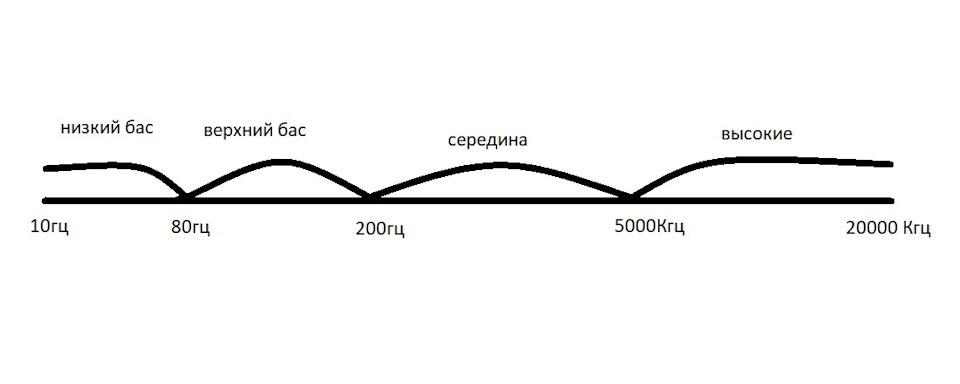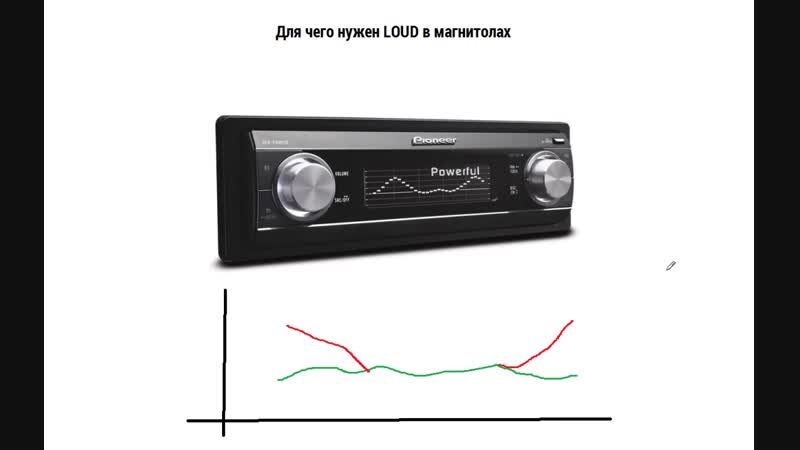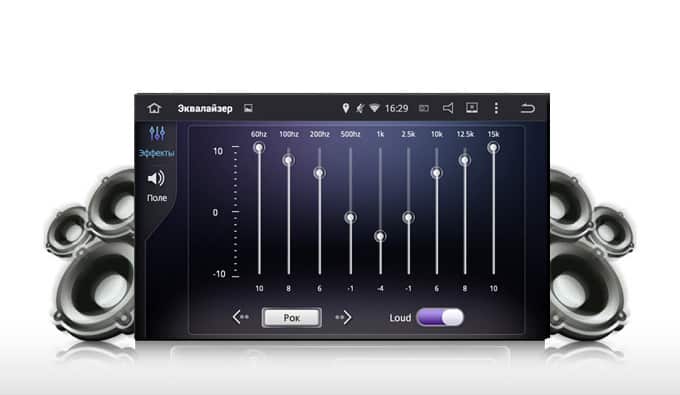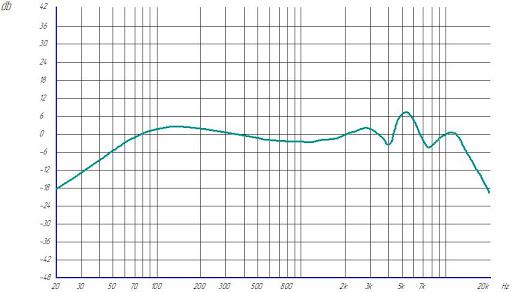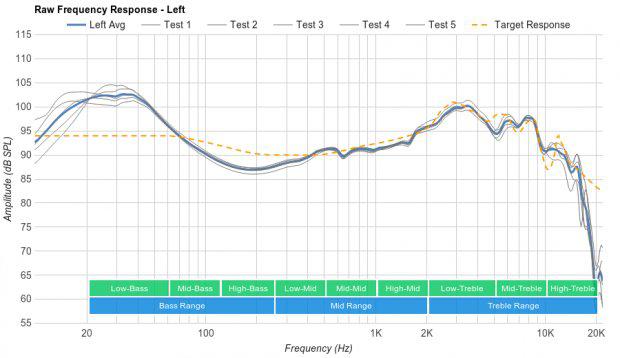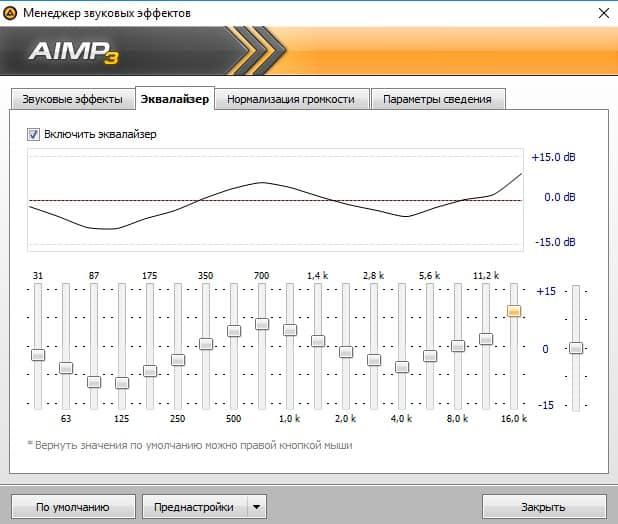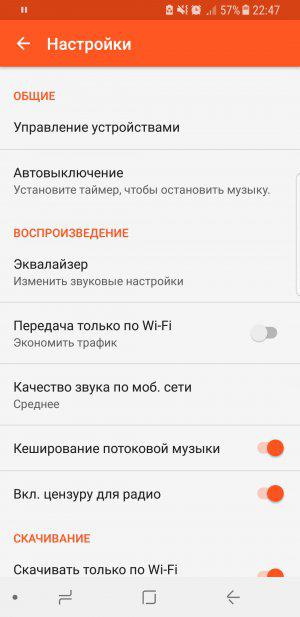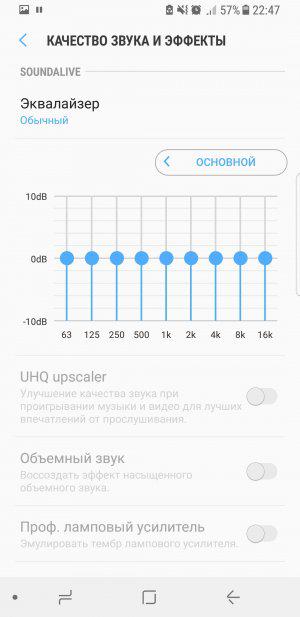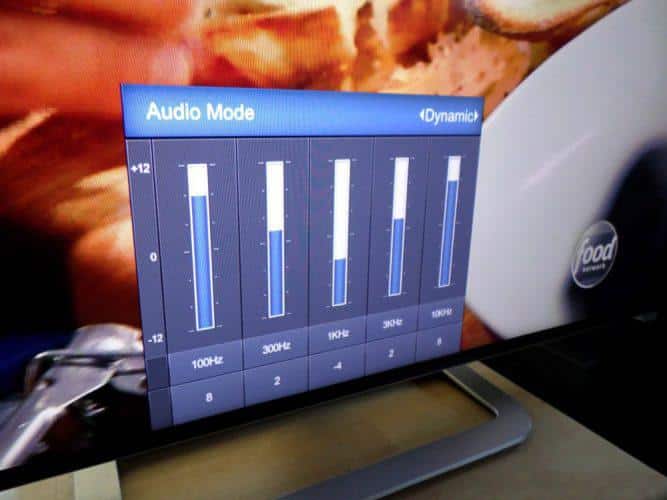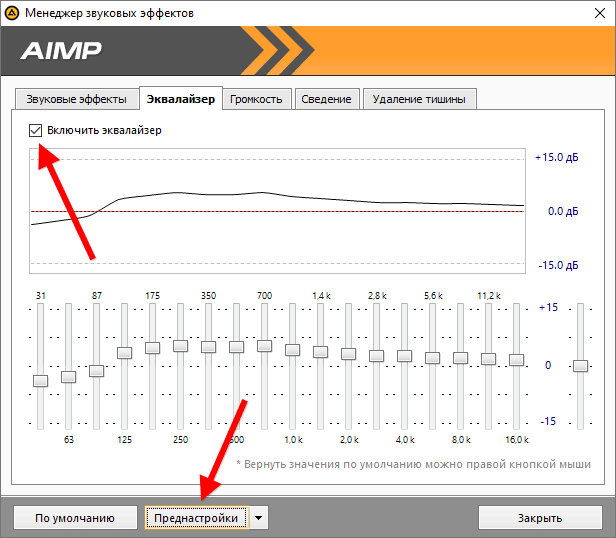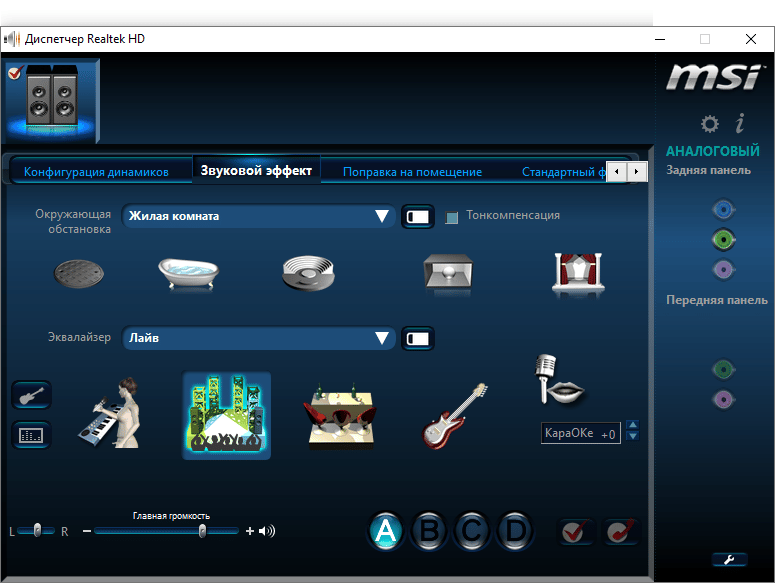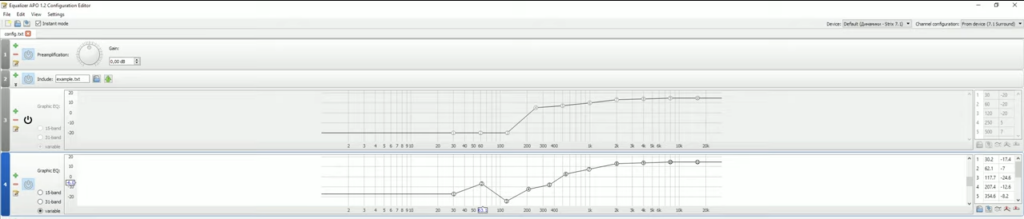Настройка звука в автомобиле для новичков
Купить и установить в свой любимый автомобиль все необходимые компоненты – это еще не есть круто. Да, в зависимости от головного устройства и правильно подобранной акустики звук будет, будет хороший, порой даже прекрасный, но все же эту систему еще надо настроить, причем правильно, грамотно.
Хочу сказать сразу, что в дебри, в глубокий лес в этой статье мы лезть не будем, она ориентирована исключительно для новичков, которые только что купили магнитолу и акустику и хотят ее сами настроить…
Все системы по настройке звуковой сцены можно разделить на два класса:
— обычные системы, играющие от магнитолы
— системы, играющие от отдельных усилителей
Начнем, пожалуй, с самого, на мой взгляд, простого. Под обычными системами в плане настройки мы будем понимать все компоненты, играющие от головного устройства (магнитолы), и компоненты, которые “подпитываются” от отдельных усилителей без процессора.
Настройка звука без усилителей мощности
Настройка звука с усилителями мощности.
Говоря о таких системах в принципе, тут нет ничего заоблачно-сложного, добавляется только настройка фильтров и уровня мощности на самом усилителе. Конечно, при настройке общей звуковой сцены необходимо еще и учитывать конфигурацию самих динамиков, но это уже принцип подбора компонентов. Я думаю, что купив музыку в свой любимый автомобиль, вам подобрали соответствующие “ингредиенты” и не обманули…
Прежде чем набрасываться настроить все регулировке усилителя, необходимо согласовать уровень сигнала магнитолы с уровнем сигнала усилителя. Садимся за штурвал, все настройки ставим в ноль (на заводские), не забываем убедиться, что уровень мощности усилителя (Level) повернут в положение минимальной чувствительности. Начинаем увеличивать громкость магнитолы до момента появления искажений. Как только акустика начинает “захлебываться” немного снижаем уровень громкости. Теперь придется заняться физкультурой: залезаем в багажник (обычно усилители располагаются там) и в смешной позе начинаем крутить уровень мощности усилителя вверх, пока опять не услышим искажения. Как только динамики издадут сигнал sos – немного снижаем уровень усилителя. Все. Теперь уровень магнитолы и усилителя согласованы по мощности.
На каждом усилителе есть фильтры верхних и нижних частот ( high pass и low pass). Хай пасс фильтр используется для того, чтобы ограничить попадание низких частот на динамики. Например, если high pass фильтр установлен в положении 100 Гц, то частоты ниже этой отметки (глубокий бас) попадать на акустику не будут. Как правило, шкала регулировок (граничная частота фильтра) верхних частот настраивается в пределах 40-160 герц. Обычно этот фильтр мы ставим в зависимости от той или иной акустической системы в положении 80-100 гц. Low pass фильтр используется только в системах, где есть могучий и великий дядя сабвуфер. Принцип действия этого фильтра схож с предыдущим, только здесь уже фильтр не дает воспроизводить сабу частоты выше той регулировки, которую установить. Например, low pass фильтр установлен в положении 70 гц, это значит, что частоты выше 70 гц саб воспроизводить не сможет. Обычно этот фильтр мы ставим в положении 70-90 гц. Также есть возможность отключить все фильтры, но в таком случае “матерого” звука мы не добьемся. Ради эксперимента вы можете попробывать – посмотрите, интересная картина получается…
Настройки усилителя мы все сделали, теперь возвращаемся к предыдущему пункту и занимаемся настройкой звука в отношении направленности, сосредоточенности общей звуковой сцены.
В заключение этого пункта хочу обратить внимание и предостеречь вас вот от чего. Всей новой акустике нужно время, чтобы они нормально, так скажем, разработались. В среднем у счастливого обладателя замечательного комплекта уходит месяц-полтора. В этот период НЕ включайте звук на полную мощность, это только для акустики будет хуже. По прошествии этого времени резиновая подвеска станет более мягкой, динамик будет легко “ходить”. Можно теперь приступать к донастройке усилителя мощности. Вся система будет звучать намного лучше, чем при ее первой настройке! Что же касается грозных сабвуферов – они могут распевать свой голос от двух месяцев до полугода.
Базовые знания для настройки аудио систем.
Не знаю с чего начать, хочу без терминов и заумностей. Писать буду от меры своего понимания, так что вы по мягче)
Давайте так, я буду рассказывать о типах, базе, затем о своей музыке, точнее о тех компонентах что есть и что с ними делать если у тебя штатная ММС, которую ты менять не хочешь, ну как я к примеру. (задр) С.
Начнем с самого простого, о звуковой полосе. Рисовать буду в паинте, для обычной наглядной простоты, вы же сюда зашли не для красивых картинок, а?
«Звуковая полоса», это тот спектр частот который выдает аудио-источник (магнитола), выглядит она примерно так:
«Звуковая полоса» состоит из частот, частоты делятся на несколько категорий.
1) Низкие басы (от 10 Гц до 80 Гц) — это самые низкие ноты, от которых резонирует комната, а провода начинают гудеть. Если ваша звуковоспроизводящая аппаратура не воспроизводит эти частоты, вы должны ощутить потерю насыщенности и глубины звука. Естественно, при записи и сведении потеря этих частот вызовет тот же эффект.
2) Верхние басы (от 80 Гц до 200 Гц) — это верхние ноты басовых инструментов и самые низкие ноты таких инструментов, как гитара. Если потерять этот регистр, то вместе с ним потеряется и ощущение силы звука. А ведь именно в этих частотах содержится энергия звука, которая заставляет вас пританцовывать под музыку, недаром основная энергия ритм-секции сконцентрирована именно в этом регистре.
3) Низкие средние (от 200 Гц до 500 Гц) — здесь размещается почти весь ритм и аккомпанимент, это регистр гитары.
4) Средние средние ( от 500 Гц до 2.500 Гц) — соло скрипок, соло гитар, фортепиано, вокал. Музыку, в которой не хватает этих частот обычно называют «занудной» или «смурной».
5) Вехние средние (от 2.500 Гц до 5 кГц). Хотя в этом диапазоне мало нот, только самые верхние ноты фортепиано и некоторых других инструментов, здесь много гармоник и обертонов. Усиление этой части спектра позволяет достичь яркого, искрящегося звука, создающего эффект присутствия. Однако, если энергия этой полосы частот чрезмерна, то это режет слух. Это и называется «слушательской утомляемостью» и является проблемой большинства недорогих аккустических систем, которые искуственно усиливают данную часть спектра для «яркости» звучания. Ну это уже коммерческие штучки!
6) Низкие высокие (около 5 кГц до 10 кГц), где мы встречаемся с самым сильным искажением высоких частот и где шипение пленки (для любителей кассетной записи) становится самым заметным, так как здесь очень мало других звуков, способных скрыть это. Хотя люди, теоретически могут слышать и более высокие тона, эти частоты считаются пределом восприятия. Но по большому счету, для хорошего звука — это маловато.
7) Верхние высокие (около 10 кГц до 20 кГц) наша последняя октава, это самые тонкие и нежные высокие частоты. Если этот диапазон частот будет неполноценен, то вы ощутите некий дискомфорт при прослушивании записей (если, конечно, медведь не наступил вам на ухо).
Что бы настроить систему, вам нужно знать то что описано выше.
Что бы не лезть в дебри, рассмотрим 2ух компонентную акустику, 2ух и 3ех полоски.
Двухкомпонентная акустика состоит из 2ух компонентов, динамика » широкополосника » и высокочастотного динамика (пищалки) и пассивного кроссовера.
Двух полосная система, состоит из двух динамиков среднечастотника и пищалки.
Трех полосная система состоит из МИД — баса, среднечастотника и пищалки.
Теперь давайте отойдем не много от звуковой полосы, а не много рассмотрим некоторые типы динамиков (компонентов) что бы понимать что настраивать и где:
Сабвуфер — это динамик воспроизводящий звуки самых низких частот звукового диапазона (примерно от 20 до 65 Гц).
МИД бас — динамик, воспроизводящий часть низких и средних низких частот. (примерно от 40-50 до 600 гц.)
Среднечастотник — динамик способный воспроизводить от 500гц до 5000Кгц)
Высокочастотник — динамик воспроизводящий от 5000Кгц и до 20000Кгц)
Для общего понимания, хочу отметить, что абсолютно любой динамик может воспроизвести все частоты, вопрос лишь в том, с какой громкостью?)
По этому производятся разные типы динамиков, существуют разные конструкции динамиков позволяющие мидбасу к примеру играть от 30 гц до 4000 Кгц, однако скажем тот же мидбас, играющий скажем 50гц в полную свою ширину (до 4000 Кгц) может на высокой громкости захрепеть или не выдовать более высокие частоты, для этого настройка и нужна, для этого и существуют такие компоненты в системе, способствующие разным частотам. (динамик играет то что он должен).
«Рыба гниет с головы» вся настройка, системы начинается с фильтров первого порядка, с магнитолы, вообще скажем так, для меня есть 3 типа порядка фильтров.
Как настроить эквалайзер?
Эквалайзер — это специальное устройство или приложение для смартфона, компьютера, магнитолы, позволяющее улучшать звучание музыки. Происходит это путем ручной или автоматической настройки отдельных участков частотного диапазона. Так, с помощью эквалайзера можно усилить басы, подчеркнуть высокие тона, выбрать наиболее подходящее звучание для вокала, джаза, электронной или рок-музыки.
В этой статье мы разберем:
👑Популярные наушники👑
Как настроить эквалайзер: общие сведения
Самый качественный, самый приятный и чистый звук, конечно, обеспечивает ручная настройка эквалайзера. Поэтому начать нужно со следующего:
После того, как вы разобрались в работе эквалайзера, можно переходить к более точной и детальной настройке, используя эти сведения:
Настройка эквалайзера на магнитоле в машине
Эквалайзер — настройка звука. Если у вас простенькая бюджетная магнитола, то дело выглядит примерно так:
Нужна лучшая настройка эквалайзера? Если вы установили более серьезную аппаратуру, поработайте с этими значениями эквалайзера — небольшое руководство:
Настройка эквалайзера на телефоне
Обладатели современных смартфонов могут «отредактировать» звук и на наушниках, и на динамике. Как настроить эквалайзер на телефоне? Для этого достаточно зайти в приложение, где вы слушаете музыку, полистать настройки и выбрать вкладку «Эквалайзер». Удобство здесь в том, что ручная настройка не требуется — вы можете выбрать подходящий набор автоматических параметров под музыку, которую предпочитаете слушать — акустика, басы, хип-хоп, дип-хаус, электронная музыка, классика, джаз, поп, латино, ритм-энд-блюз и пр.
Что же по теме «настройка эквалайзера Android? Можно скачать несколько программ с эквалайзерами, которые позволяют добиться лучшего звука:
Как настроить эквалайзер на наушниках?
На самих наушниках, конечно, ничего не выйдет — все делают на устройстве, к которому гарнитуру присоединяют. Как настроить наушники эквалайзером? Самый простой вариант — встроенный эквалайзер Windows. Гайд по настройке:
Не всех устраивают настройки встроенного эквалайзера «Виндовс» — вы можете скачать сторонние программы для проигрывания аудиофайлов с более «продвинутыми» эквалайзерами:
👑Популярные бюджетные наушники👑
Как настраивать эквалайзер для наушников? Если вы хотите приблизить настройку звука к профессиональной — вам нужны советы:
Настройка эквалайзера для игр
Инструкция по эквалайзеру тут будет следующая:
Самостоятельная настройка автомагнитолы в автомобиле
Качественная автомагнитола, динамик и усилитель сами по себе не гарантируют хороший звук. Помимо приобретения продвинутой техники, каждый водитель автомобиля должен разобраться с параметрами установленной звуковой системы. В данной статье собраны полезные советы и рекомендации, с помощью которых вы сможете самостоятельно настроить магнитолу в автомобиле.
Как правильно настроить звук
Правильная настройка магнитолы позволяет водителям получать качественный, чистый и громкий звук. Грамотно выставленные параметры гарантируют отсутствие каких-либо лишних шумовых эффектов или неприятных искажений мелодии.
Перед началом работы следует определиться с тем, какая именно магнитола стоит в вашей машине. Нужно уточнить производителя и серийный номер устройства, так как от этих характеристик будут зависеть многие особенности настройки. В данном руководстве мы используем аппарат Pioneer DEH-1900UB, выпущенный в 2017 году.
Все магнитолы, производимые международной корпорацией Pioneer, настраиваются с помощью джойстика, входящего в конструкцию прибора. Стоит сказать, что практически все магнитолы от многих известных фирм используют подобную схему работы: выставлять их параметры можно с помощью смещения рукоятки в разные стороны.
Однако некоторые отдельно взятые модели могут настраиваться совершенно по-другому. Например, для того, чтобы зайти в меню японского гаджета Clarion CP435L1, следует одновременно зажать кнопку «6» и осуществить 10 щелчков с помощью ролика «Tune». Подобные моменты, касающиеся того, как правильно настраивать магнитолу, указаны в инструкции по эксплуатации. Если под руками нет нужного технического документа, можно зайти в интернет и посмотреть настройки вашей модели.
Как уже говорилось ранее, в руководстве рассматривается пример настройки прибора Pioneer DEH-1900UB, выпущенного в 2017 году. К числу основных показателей, величины которых в большинстве случаев влияют на качество исходящего из динамиков звука, относятся:
Настройка эквалайзера на магнитоле
С помощью эквалайзера можно творить настоящие чудеса, улучшая качеству звука даже на акустических аудиосистемах очень плохого качества. Функционал эквалайзера заключается в регулировке частоты исходящей из динамиков звуковой дорожки.
Настройка эквалайзера на магнитоле чаще всего обозначается аббревиатурой «EQ». В нашем случае такая регулировка располагается в категории главного меню под названием «Аудио». Используемое нами устройство позволяет регулировать не общий диапазон звуков, а нужные частотные каналы. Таких каналов, также называемых полосами частот, в магнитолах от Pioneer, как правило, пять: 8 кГц, 2,5 кГц, 800 Гц, 250 Гц, 80 Гц. Также мы получаем возможность регулировать порог среза на динамиках – это частота коэффициента усиления аудио фильтра.
Чтобы перейти в раздел регулировки эквалайзера, нужно перейти в меню устройства, выбрать раздел «Аудио» и нажать на центральную клавишу джойстика. С помощью поворота центральной части ручки выставляется характеристика громкости выбранной частоты. Существует несколько основных рекомендаций, позволяющих настроить эквалайзер правильным образом:
Как только вы выставили нужные характеристики, вернитесь в главное меню. Сделать это можно поворотом ручки влево.
Фильтр высоких частот
За настройки фильтра высоких частот отвечает раздел главного меню под названием High Pass Filter – сокращенно HPF. От численной характеристики устанавливаемого параметра зависит процесс прекращения подачи в динамики звука, проигрывающегося на слишком высокой частоте. Таким образом, выставив данную настройку, вы сможете избавить свое устройство от каких-либо хрипов или искажений мелодии.
В том случае, если ваша штатная аудиосистема не оборудована усилителем низких частот (сабвуфером), следует выставлять значение HPF в промежутке от 50 до 65 герц. При установленном усилителе низких частот можно смело выбирать порог от 80 до 120 герц. Таким способом вы увеличите громкость музыки без ухудшения качества проигрывания.
Фильтр низких частот
Меню, в котором осуществляется настройка автомагнитолы, также включает в себя раздел, отвечающий за параметр фильтра низких частот. Эта категория позволяет произвести настройку машинной аудиосистемы под сабвуфер. Перейдя в данный раздел, вы можете менять три различные характеристики:
Таким образом, вы создадите согласованность между различными настройками, вследствие чего возникнет необходимый баланс высоких и низких частот.
Тон компенсация
За регулировку данного параметра отвечает раздел под названием LAUD. Использовать эту функцию следует исключительно при прослушивании музыкальных мелодий на небольшой громкости. Тон компенсация отвечает за искусственное усиление низких и высоких частот.
Однако при наличии хорошей шум изоляции и защиты от вибраций дверей, в совокупности с неплохим сабвуфером, на данный раздел настроек можно не обращать внимания.
Основные настройки
Радио
Для того чтобы осуществить настройку радио в устройстве от компании Pioneer, следует подобрать определенный диапазон поиска, найти в нем радиостанции, а затем сохранить их в память устройства, назначив включение на какую-либо кнопку. Выполнить подобную последовательность действий можно с помощью нескольких способов:
Время
Выставить отображаемое на дисплее устройства время можно с помощью раздела с особыми настройками. Зайти в данную категорию также можно из главного меню, выбрав соответствующий параметр.
Язык и календарь
Точно таким же образом настраивается используемой системой язык, а также календарная дата. Переходим в главное меню, выбираем «Особые настройки», затем пункт «Язык» или «Календарь». Для изменения соответствующих величин используйте ручку управления или цифровые клавиши.
Как сбросить настройки
Сброс к заводским параметрам – это процедура, после которой ваше устройство вернется в то состояние на момент покупки. Все установленные ранее параметры вернутся в исходное состояние, также сбросятся параметры даты, времени, и, иногда, используемого системой языка.
Также возврат к заводскому режиму работы сможет решить некоторое количество проблем. Если магнитола не включается и не реагирует на команды – попробуйте выполнить принудительный функционал Hard Reset.
Для того чтобы откатить магнитолу Pioneer до настроек по умолчанию, следует:
Таким нехитрым способом вы осуществите сброс магнитолы Pioneer до заводских настроек.
Особые настройки
Помимо всех основных вышеперечисленных настроек, рассматриваемая нами магнитола предлагает некоторое количество параметров для заметы, которые, возможно, будут полезны владельцам машин. К числу особых настроек относятся:
Первый пункт, отвечающий за активацию Demo-режима, предназначается для продавцов аудиотехники. С его помощью осуществляется показ возможностей устройства – на дисплее загорается подсветка и начинает появляться текст, перечисляющий основной функционал.
Активация подобного режима производится с помощью перехода в раздел со скрытым меню. Для этого нужно нажать кнопку SRC, предварительно отключив устройство. Затем, поворачивая ручку управления, следует выбрать надпись DEMO и сменить характеристику с OFF на ON. Используя клавишу BAND, вы сможете покинуть скрытое меню.
Тематическое видео:
Как правильно настроить эквалайзер для лучшего звука в машине, ПК и на телефоне
Правильно подобранные параметры эквалайзера подарят реалистичный и насыщенный звук при прослушивании музыки любого жанра. Настройки эквалайзера для идеального звука заключаются в выборе готового пресета и его дальнейшей ручной корректировке. Вроде ничего сложного, но подобрать оптимальные значения для человека без музыкального образования и слуха сложно, процесс длится часами. Важно учитывать музыкальный жанр, под который подстраиваетесь, особенности воспроизведения конкретного устройства, восприятия человека и окружающую обстановку.
Что такое эквалайзер и как им пользоваться
Эквалайзер (реже – темброблок, применимо для устройства) – приложение или прибор для избирательной корректировки амплитуды сигнала в зависимости от его частотных характеристик. Если проще, принцип работы эквалайзеров заключается в тонком управлении частотами аудиосигнала путём усиления или ослабления в определённых диапазонах. Различают усиливающие, ослабляющие и комбинированные (к ним относятся все современные решения) программы и плагины для работы с частотными характеристиками звуковых сигналов.
Аппаратные эквалайзеры применяются преимущественно на этапе звукозаписи профессиональными звукозаписывающими студиями. Оборудование придаёт звучанию характера, выделяют голос вокалиста или звучание конкретного инструмента в нужные моменты. Программные решения используются любителями и меломанами уже на этапе сведения трека и придания композициям специфичного звучания, во время прослушивания музыки.
При правильной конфигурации программа улучшит акустику в звуковом пространстве, где находится слушатель. Простейший пример эксплуатации эквалайзера: выбор шаблона, подходящего под прослушиваемый музыкальный стиль, и ручная корректировка – усиление (ослабление) звука в определённых частотных диапазонах. Именно диапазонах, а не конкретных частотах. Графический эквалайзер (graphic equalizer), например, регулирует не отдельную частоту (30, 125, 500 Гц), а диапазон вокруг указанной частоты, например, 30±10 Гц. Для высоких частот (ВЧ) он расширяется до сотен и даже тысяч герц в зависимости от количества полос.
Здесь придётся больше полагаться на слух и интуицию. Ради экспериментов ползунки лучше не трогать, преднастройки создавались профессионалами, и добиться лучшего звучания получится вряд ли. Скорее всего, наоборот, естественность композиции будет потеряна, кроме случаев внесения коррективов (опустить или поднять ползунок на пару позиций) под свой вкус и акустику.
Что такое полосы эквалайзера и для чего они нужны
Полосы присущи графическому эквалайзеру – это вариант визуализации разделения слышимой человеческим ухом частоты (16-20 Гц…16-20 кГц) на диапазоны. Каждая полоса соответствует определённому частотному диапазону акустических колебаний: 30, 250, 500 и 1, 4, 8, 16 кГц. Частотам до 2,4 кГц отводится большее внимание, ведь человеческое ухо к ним чувствительнее, к низким менее восприимчиво, высокие играют ещё меньшую роль. С возрастом чувствительность органов слуха снижается, и частотный диапазон с обеих сторон сужается.
При настройке учитывайте это. Для улучшения звучания больше сосредотачивайтесь на НЧ звуке.
От количества полос (иногда графические эквалайзеры выполняют в виде «крутилок») частотных диапазонов зависит точность и тонкость настройки звука. По идее, применение 16-полосного эквалайзера целесообразнее 6-полосного при условии умелого использования, но первый сложен в настройке. Придётся дольше подбирать оптимальные для своего слуха значения.
Что делает эквалайзер?
Эквалайзер повышает или понижает амплитуду (громкость) акустических колебаний в отдельных диапазонах частот. Усиление звука ниже 70 Гц насыщает звук, в диапазоне 175-250 Гц – вызывает гул, уровень которого зависит от степени усиления.
На 80-250 Гц – звучит человеческий голос, женский обладает повышенной частотой – 160-250 Гц, мужской – пониженной – 80-150 Гц. Учитывайте это, если нужно подчеркнуть голос вокалиста или сделать разборчивой речь при некачественной записи либо на дешёвом устройстве воспроизведения. Для улучшения звучания низких частот (до 300 Гц) и используется сабвуфер.
Разновидности эквалайзеров
Эквалайзеры разделяются на графические и параметрические. Реализуются аппаратным либо программным путём. Оснащены слайдерами для усиления и ослабления громкости в каждом частотном диапазоне. Положение регуляторов отображает амплитудно-частотную характеристику (АЧХ) устройства или приложения в графическом виде. В зависимости от сферы эксплуатации представлены разным числом полос: для меломанов 6-18, для профессиональных сфер – 25-31 полосу на канал. Самая низкая и высокая частоты представлены потолочными фильтрами.
Параметрический эквалайзер даёт ещё больше функций. Регулирует три параметра: рабочая частота, коэффициент усиления или ослабления, добротность независимо друг от друга. Диапазоны изменения параметров достигают 1000 крат (для добротности в некоторых профессиональных устройствах).
В цифровых устройствах обработка производится математическими методами, аналоговые вносят в звучание больше изменений, но звук становится живым, реалистичным.
Видео настройки эквалайзера для идеального звука
Предлагаем наглядно познакомиться с настройкой эквалайзера на Android смартфоне благодаря видеоролику, но это только пример. Многое зависит от композиции, качества динамиков или наушников, настройки звука на телефоне, где трек воспроизводится, особенностей восприятия и предпочтений меломана. Реально обойтись без второго устройства и анализатора спектра. Из-за индивидуальной спектральной чувствительности слухового аппарата человека настраивать эквалайзер следует на слух.
Варианты настройки для разных видов устройств
Корректирующая эквализация уникальна для каждого устройства воспроизведения звука и человека. Копировать чужие настройки можно, но их придётся адаптировать под себя.
Оптимальная настройка эквалайзера в машине для лучшего звука
С точки зрения акустики, салон автомобиля – плохое место для прослушивания качественной музыки. И проблема заключается не только в стоимости используемого оборудования.
Звук, исходящий из колонок в салоне авто, зависит от десятков факторов, в том числе материала обивки сидений и салона, частично поглощающего и отражающего акустические волны. В итоге бас глушат низкочастотные посторонние шумы, ВЧ и НЧ получают пиковые значения по причине вибрации твёрдых материалов в авто (пластик, металл). Посредством эквалайзера необходимо «срезать» эти пики на ВЧ и НЧ, компенсировать недостаток средних – сделать слышимым широкий частотный диапазон.
Регулировка на автомагнитолах различных производителей автомобилей (Киа, БМВ, Рено) схожа: выполняется «крутилками» или кнопками вверх-вниз и заключается в устранении пиков и компенсации срезов в нужных диапазонах. Небольшое количество полос упрощает настройку и ускоряет её. К автомагнитолам под управлением Андроид подключаются телефоны для воспроизведения музыки из их памяти. Как настроить эквалайзер на Android – парой разделов ниже.
Не ожидайте чуда от недорогой магнитолы, часами пытаясь добиться кристально чистого звучания. От посторонних шумов подобное решение не защитит. Даже распространённые магнитолы Pioneer оснащаются преимущественно 5-полосным EQ.
Настройка эквалайзера для беспроводных наушников
Конфигурирование эквалайзера на беспроводных наушниках с интерфейсом Блютуз заключается в выстраивании диаграммы, отзеркаливающей амплитудо-частотную характеристику устройства. Находится в технической документации, на официальном сайте производителя оборудования, на специализированном форуме.
Идеальным считается звучание при ровной горизонтальной АЧХ, но её сложно добиться. После отражения доведите параметры до идеала, поочерёдно перетаскивая каждый бегунок на позицию вниз или вверх, пока звучание не удовлетворит. Параметры сохраняются в отдельный шаблон, большинство приложений это умеют.
Достаточно приближенного, а не идеального, отражения АЧХ с её последующей корректировкой.
Из следующей АЧХ видно передний фронт басов на низких частотах, проседание диаграммы на средних, завышение на ВЧ и стремительное падение, начиная с 10 кГц, всё значительнее с повышением частоты.
Близкой к идеалу будет следующая схема (на примере плеера АИМП): снижение басов, усиление СЧ, срез пиков на ВЧ и резкое повышение амплитуды после 11 кГц.
эквалайзер плеера АИМП
Как правильно настроить эквалайзер на телефоне (Android и iOS)
На устаревших моделях смартфонов эквалайзер может отсутствовать. Находится в настройках звучания или проигрывателе Google Music. Большинство продвинутых плееров оснащаются собственными инструментами с пресетами для улучшения качества звучания.
настройка эквалайзера в телефоне
В большинстве моделей есть дополнительные звуковые эффекты, отключите их и проверьте звук. В Play Market масса программных эквалайзеров: EQ Music Player, Equalizer FULL, Equalizer FX, например, умеет придавать звуку виртуального объёмного звучания и сохранять профили с настройками.
Эквалайзер Айфонов предлагает привычные преднастройки без ручного изменения значения ползунков. Проблема решается за счёт сторонних приложений, например, Studio Music Player, Soundly.
Настройка на телевизоре
Корректировка звучания на телевизоре мало отличается от настройки эквалайзера на мобильном устройстве или ПК. Место расположения EQ и его функциональность зависят от модели и прошивки телевизора. На старых устройствах отсутствует, вместо него предлагаются режимы звука вроде: кино, музыка, спорт, голосовой фильтр и иные технологии обработки аудиосигнала. Процесс заключается в выборе готового шаблона и его ручной доработке при необходимости. Последнее доступно не всегда.
Настройка эквалайзера на телевизоре
Для управления басами регулируйте диапазон до 125 Гц, а человеческим голосом – 150-250 Гц, для придания речи реалистичности, резкости – 620-1000 Гц, разборчивой речь делается в диапазоне – 1,2…4 кГц, 5…8 кГц – отвечает за настройки вокала, придание звуку объёма. В звучание музыкальных инструментов эти частоты привносят иные эффекты. Экспериментируйте и подбирайте.
Настройка эквалайзера на компьютере и ноутбуке под Windows 7, 8 и 10
Компьютеры и ноутбуки воспроизводят звук через разнообразные колонки, динамики и наушники с отличающимся звучанием. Часто настраивать эквалайзер придётся отдельно для встроенных динамиков, колонок, акустики и наушников. Для каждого устройства целесообразно сохранить пресет.
Настройка в Windows
В Windows 10 присутствует встроенный эквалайзер, но он спрятан от начинающего пользователя. По этой причине люди прибегают к настройкам звучания в драйверах аудиокарты, проигрывателях и устанавливают посторонние приложения.
Настройка в плеере AIMP
Рассмотрим на примере классического музыкального плеера AIMP v4.6.
Шкала справа предназначена для изменения уровня усиления на всём спектре.
Готовый пресет сохраняется кликом по треугольнику возле кнопки «Преднастройки». Здесь включается функция автоматической подстройки звучания к жанру проигрываемой композиции, но автоматика периодически сбоит.
Настройка драйвера Realtek HD Audio
Большинство компьютеров оснащается звуковым адаптером Realtek HD. Его драйвер поставляется с диспетчером для управления звучанием. Если такого нет, загрузите и установите свежий драйвер с официального сайта компании.
Появится 10-полосный эквалайзер со знакомыми вертикальными ползунками.
Драйвер хранит профили, адаптированные для прослушивания музыки в распространённых обстановках: жилая комната, гостиная, каменные стены, обитое войлоком помещение. Диспетчер поддерживает до 4 шаблонов с настройками звучания, переключаются кликом по кнопкам A, B, C и D.
Функция подавления вокала работает слабо и не оказывает заметное влияет на звучание композиции. Станет полезной при прослушивании лекций и семинаров в низком качестве. Продвинутое подавление голоса ищите в AIMP во вкладке «Звуковые эффекты».
Помните, что эффекты от эквалайзеров (встроенный в Windows, Realtek и проигрывателе) накладываются друг на друга. Два из них лучше отключить. В данном случае это 18-полосный эквалайзер AIMP.
Ручные настройки и пресеты для эквалайзера под разное звучание
Как драйверы звуковых плат, так и проигрыватели хранят готовые преднастройки, адаптированные под прослушивание музыки определённых жанров. Рекомендуется использовать их, предварительно адаптируя под себя (различная спектральная чувствительность органов слуха, устройства воспроизведения, предпочтения меломана и т.д.). Выше рассказано, как работать с шаблонами, редактировать под себя и сохранять.
Для подкручивания басов можно усилить частоты до 250 Гц вручную либо выбрать соответствующую настройку «Full Bass» или «Бас» в AIMP и драйвере Realtek HD. В иных проигрывателях пункт носит схожее название. Также попробуйте «Full Bass & Treble».
Объёмный звук
В диспетчере Realtek HD предусмотрена опция виртуального объёмного звука во вкладке «Конфигурация динамиков».
Аналогичная опция встроена в Виндовс – Windows Sonic. Для активации вызовите контекстное меню иконки динамика в трее, подведите курсор к пункту «Пространственный звук (Выключить)» и выберите «Windows Sonic для наушников». При поддержке акустики в перечне появится вариант «Dolby Atmos для наушников»
Альтернативный путь решения проблемы.
Иногда для задействования настроек нужно перезагрузить проигрыватель или повторно запустить игру.
Настройка для игр (CS GO, PUBG, Escape from Tarkov)
В играх, особенно в шутерах вроде КС ГО, важно слышать шаги; переговоры, музыкальная составляющая и выстрелы должны слегка отодвигаться на задний план. Для этого необходимо усилить амплитуду (громкость) звука шагов. Применим для этого тонкомпенсацию. Она выравнивает громкость звуков, которые отличаются от принятого уровня. Звук шагов обладает низкой амплитудой, а выстрелов – высокой, громкость звучания для первых повысится, выстрелы станут чуть тише. Делается это во вкладке «Улучшения» в свойствах динамиков или во вкладке «Звуковой эффект» в диспетчере Realtek HD.
В драйвере для звуковой карты настройки применяются автоматически.
Для PUBG сбросьте конфигурацию эквалайзера и вручную выставьте следующие значения.
| Частота, Гц | Значение |
| 31 | -4 |
| 62 | -3 |
| 125 | 2 |
| 250 | 5 |
| 500 | 6 |
| 1K | 5 |
| 2K | 10 |
| 4K | 10 |
| 8K | 9 |
| 16K | 9 |
Сохраните новые параметры в отдельный пресет кнопкой с дискетой.
И это не всё. Возможно, придётся подкорректировать параметры на одну-две позиции с учётом личного восприятия и особенностей устройства воспроизведения звука (наушников).
Escape from Tarkov отличается инновационным звуковым движком и настройки от CS GO, Rainbow Six Siege и иных игр не подходят.
| Частота, Гц | Значение |
| 31 | -8 |
| 62 | -3 |
| 125 | -12 |
| 250 | -6 |
| 500 | -4 |
| 1K | 4 |
| 2K | 6 |
| 4K | 6 |
| 8K | 7 |
| 16K | 7 |
Более точно эквалайзер для наушников настроит утилита Equalizer APO. Дополнительно предназначена для переключения между пресетами. Создайте новую конфигурацию, укажите значения из таблицы и сохраните настройки.
| Частота, Гц | Значение |
| 30 | -17,3 |
| 62 | -7 |
| 117 | -24,6 |
| 207 | -12,6 |
| 355 | -8 |
| 540 | 2,6 |
| 984 | 7,4 |
| 2K | 13 |
| 4K | 13,7 |
| 8K | 14,5 |
| 16K | 14,5 |
Для экономии времени подгрузите готовые настройки из файла. По ссылке 3 видеоролика со звуками шагов, стрельбы, взрывами и различными шумами для подгонки настроек под себя.
Благодаря эквалайзеру можно добиться приемлемого звучанию музыки на бюджетных колонках и наушниках. И для получения положительного результата придётся потратить час-другой. Умелое усиление и ослабление звука на определённых частотах предоставит преимущества над соперниками в видеоиграх без применения читов. Для меломанов рекомендуется пользоваться проигрывателем AIMP – он имеет 18-полосный эквалайзер, чего достаточно для ценителей хорошего звука.
Радиоинженер (по первому высшему образованию). С раннего детства слушаю разнообразную музыку. Всегда интересовался звуковоспроизводящей аппаратурой, которую обновлял множество раз. Я увлеченный любитель и музыка по жизни всегда со мной. Увлекаюсь HI-Fi уже более 20 лет.